Page 1
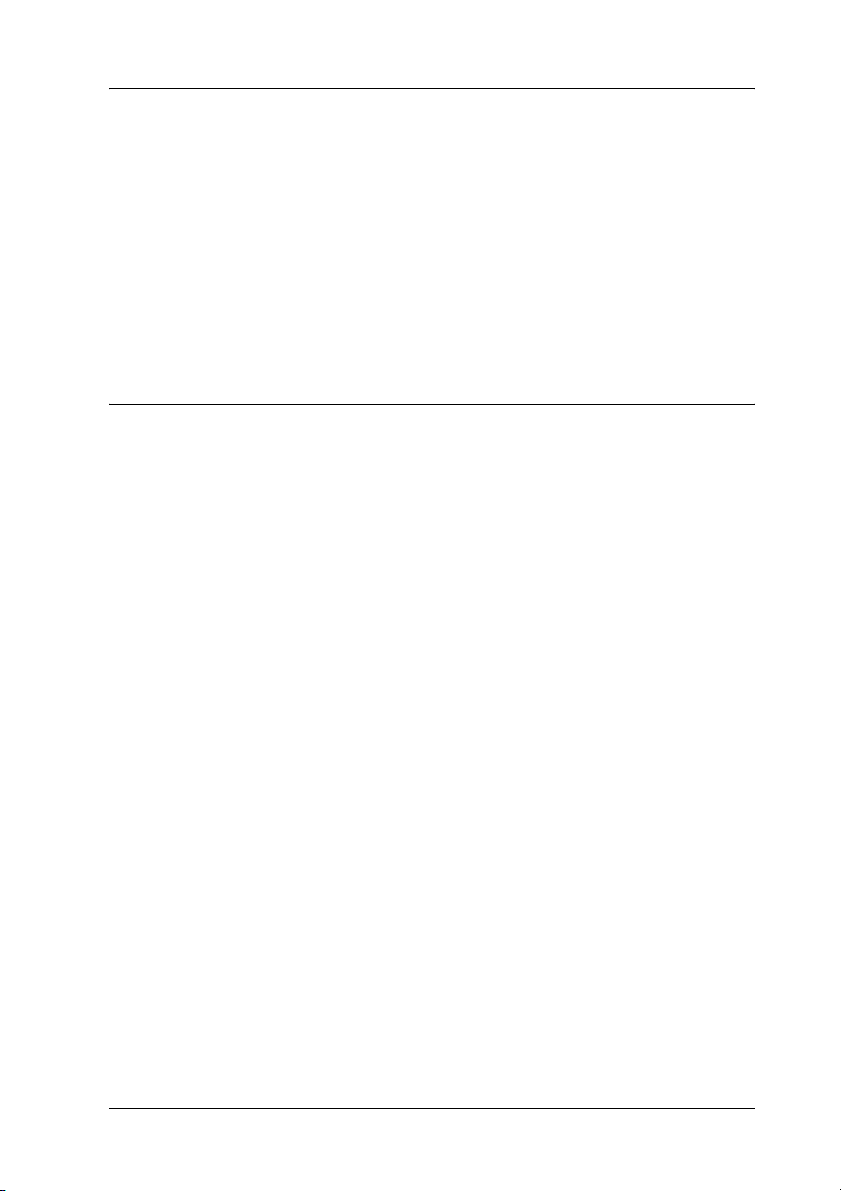
For kunder som bruker Windows for
nettverkstilkobling
Når du bruker et annet operativsystem eller arkitektur for
serveren og klienten, er det mulig forbindelsen ikke fungerer når
du følger prosedyrene beskrevet i Skriverprogramvare-delen av
håndboken. Konfigurer forbindelsen i henhold til prosedyren vist
under.
Oppsett av en delt skriver
Serverinnstillinger
Se i håndboken for den aktuelle skriveren.
[Skriverprogramvare] – [Oppsett av skriveren på ett nettverk] –
[Konfigurasjon av skriverserveren]
Klientinnstillinger
Merk:
Hvis skriverdriverne ikke allerede er installert på klientmaskinen,
installerer du dem før du utfører disse innstillingene.
Norsk
1
BPS0044-00
Page 2
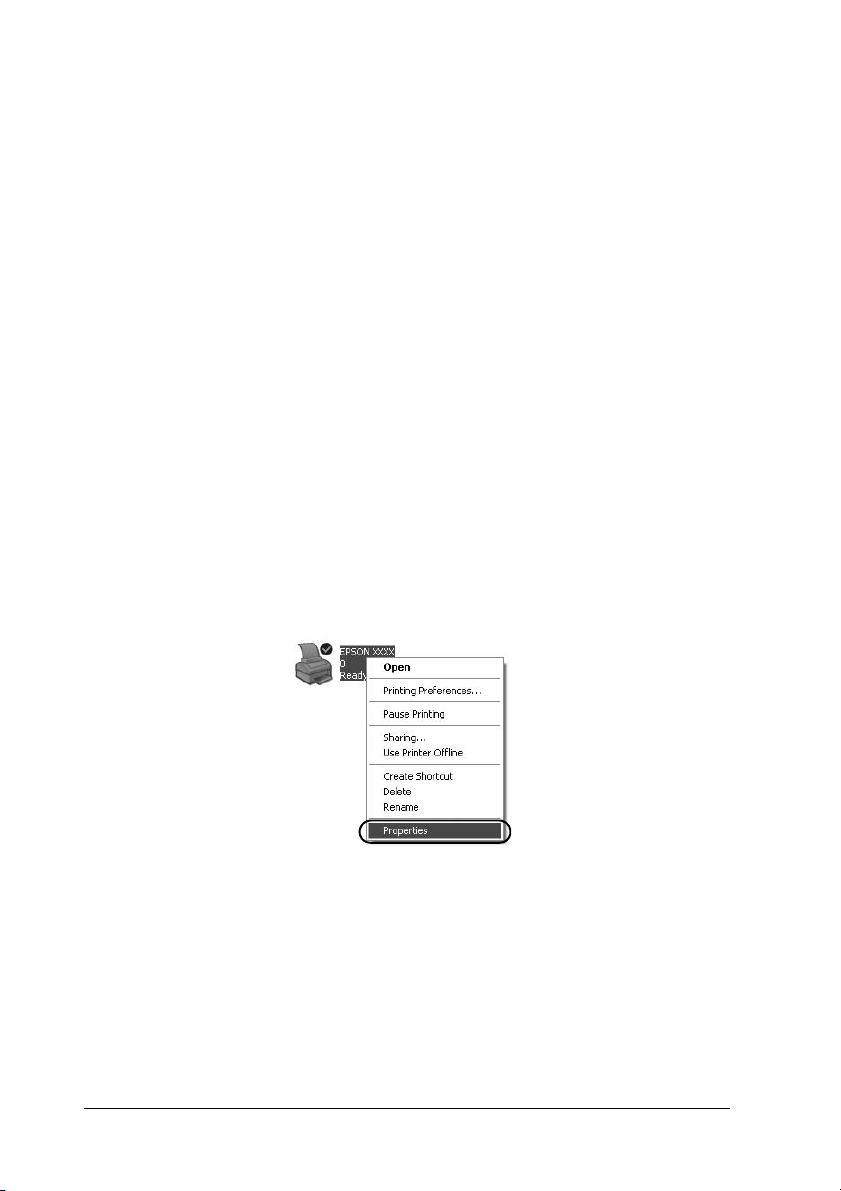
Windows NT4.0/2000/XP/Vista
1. På Start-menyen åpner du Printers (Skrivere)- eller Printers
and Faxes (Skrivere og telefakser)-mappen.
• Windows Vista
Klikk Start, Control Panel (Kontrollpanel), og deretter
Printers (Skrivere).
• Windows NT4.0/2000
Klikk Start, Settings (Innstillinger), og deretter Printers
(Skrivere).
• Windows XP Professional
Klikk Start og deretter Printers and Faxes (Skrivere og
telefakser).
• Windows XP Home Edition
Klikk Start, Control Panel (Kontrollpanel), og deretter
Printers and Faxes (Skrivere og telefakser).
2. Høyreklikk ikonet til skriveren du ønsker å endre
innstillingene på, og klikk deretter på Properties
(Egenskaper).
2
Page 3
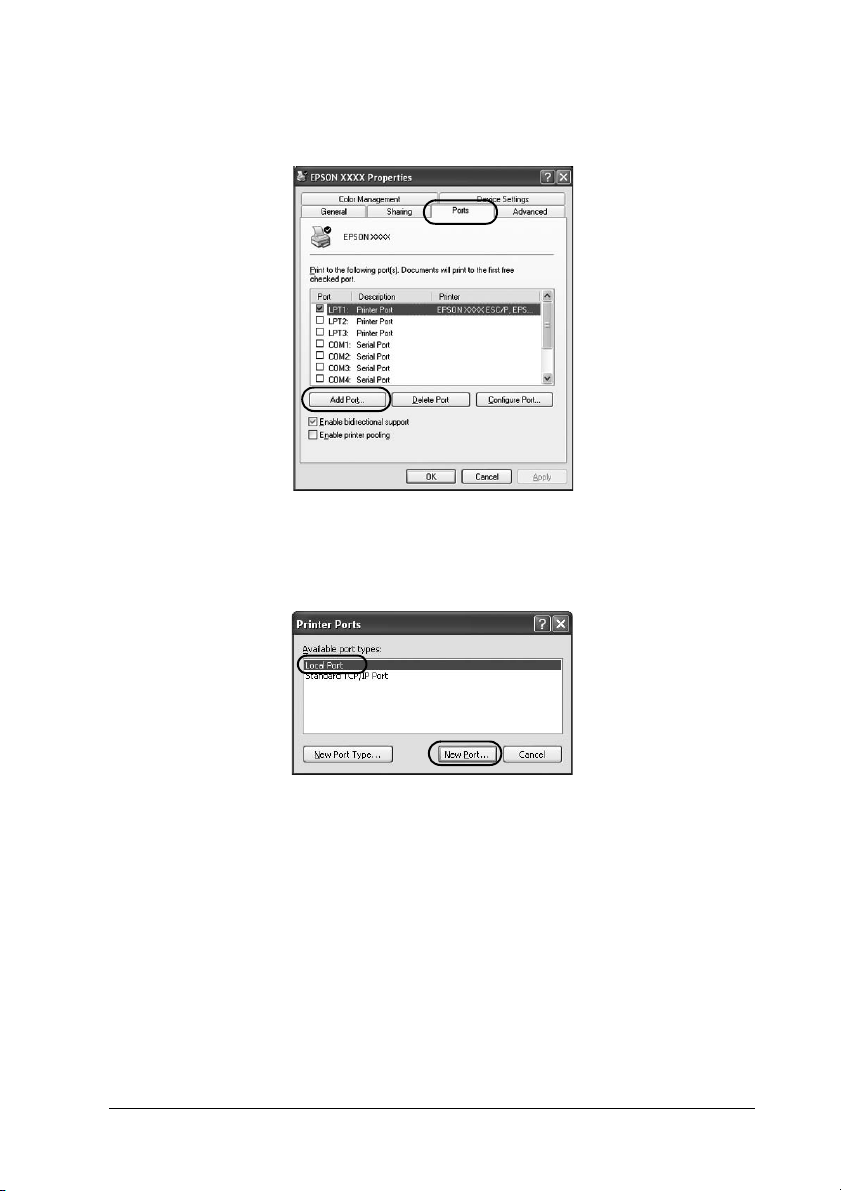
3. Klikk Ports (Porter)-fanen og deretter Add Port (Legg til
port).
4. Når Printer Ports (Skriverporter)-vinduet vises, velger du
Local Port og deretter New Port (Ny port).
3
Page 4

5. Oppgi følgende informasjon for portnavnet og trykk OK.
\\Navnet på datamaskinen som skriveren er koblet til \navnet på
den delte skriveren
6. Etter at du har kommet tilbake til Printer ports
(Skriverporter)-vinduet klikker du på Close (Lukk).
7. Kontroller at navnet du skrev inn for porten har blitt lagt til,
og trykk deretter Close (Lukk).
4
Page 5

Windows 95/98/Me
1. På Start-menyen klikker du Settings (Innstillinger) og
deretter Printers (Skrivere).
2. Høyreklikk ikonet til skriveren du ønsker å endre
innstillingene på, og klikk deretter på Properties
(Egenskaper).
3. Klikk Details (Detaljer)-fanen og deretter Add Port (Legg til
port).
5
Page 6

4. Klikk Network (Nettverk), tast inn følgende informasjon for
Specify the network path to the printer (Angi
nettverksbanen til skriveren) og klikk deretter OK.
\\Navnet på datamaskinen som skriveren er koblet til \navnet på
den delte skriveren
Merk:
Hvis du ikke vet hva banen til nettverksskriveren er, klikker du på
Browse (Bla gjennom) for å søke etter den aktuelle skriveren.
6
Page 7

5. Kontroller at navnet du skrev inn for porten er valgt for Print
to the following port (Skriv ut til følgende port), og trykk
deretter OK.
Viktig:
Når du bruker samme operativsystem eller arkitektur for serverne
og klientene, kan forbindelsen settes opp slik som prosedyrene
beskriver i håndboken.
[Skriverprogramvare] – [Oppsett av skriveren på ett nettverk] –
[Konfigurasjon av klientene]
7
Page 8

Problemer og løsninger
Nettverksproblemer
En kommunikasjonsfeil har oppstått
Årsak Dette du skal gjøre
Er flere brukere logget på én
maskin samtidig?
Du kan ikke overvåke den delte skriveren med EPSON Status Monitor 3
Årsak Dette du skal gjøre
Bruker du en Windows XP (64-bit)/
Vista (32-bit/64-bit)-skriverserver
med en klient som er satt opp for et
eldre operativsystem (Windows
95/98/Me/NT4.0/2000) enn
Windows XP (32-bit)?
På en Windows XP (64-bit)/Vista
(32-bit/64-bit)-maskin med flere
brukere, kan en
kommunikasjonsfeil oppstå hvis
brukere byttes, og den nye
brukeren starter en utskriftsjobb
mens en annen fortsatt skriver ut.
Pass på at utskriftsjobben for den
første brukeren er fullført og
brukeren er logget av, før du skifter
til en ny bruker og starter en
utskriftsjobb.
Når du bruker denne
kombinasjonen av
operativsystemer, er det mulig
feilstatusvinduet for EPSON Status
Monitor 3 ikke vises når en feil
oppstår.
Ha alltid EPSON Status Monitor 3
kjørende i bakgrunnen når du
bruker skriveren.
8
